Інтеграція Webflow та Notion: автоматичний трансфер даних
Якщо ви використовуєте сервіси Webflow та Notion, прочитайте наш гайд. Ви дізнаєтеся, як самостійно налаштувати інтеграцію між цими системами в no-code режимі. В результаті дані з кожної заповненої форми Webflow будуть автоматично надсилатися в базу Notion.
Переваги впровадження автоматизації
Інтеграція Notion і Webflow стане у пригоді для тих, хто використовує обидва сервіси у своїй роботі. Автоматизація трансферу даних між системами значно підвищує швидкість бізнес-процесів та дозволяє уникнути помилок, пов'язаних з людським фактором.
Коли обидва сервіси працюють у зв'язці, дані з кожної заповненої та надісланої форми Webflow автоматично передаються до Notion і перетворюються на нові елементи бази даних. Це дозволяє позбутися однієї з рутинних задач та спрямувати робочий час на більш важливі процеси.
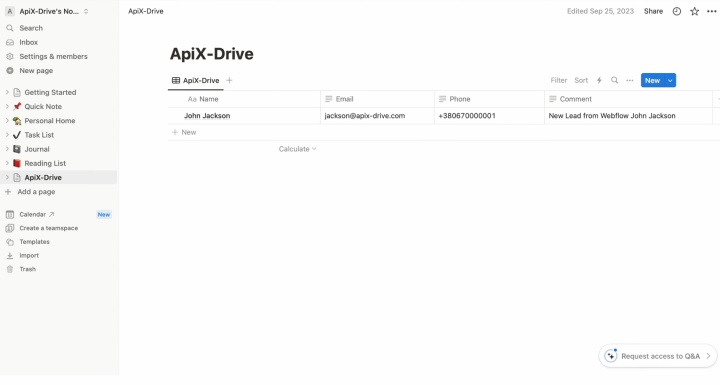
Ось кілька прикладів застосування інтеграції:
- Фітнес-студія використовує реєстраційну форму на сайті для запису потенційних клієнтів на тренування. Кожного разу, коли користувач надсилає форму, дані автоматично передаються до Notion. Працівники отримують інформацію оперативно та у зручному форматі. Це дає можливість швидше зв'язуватися з потенційними клієнтами, надсилаючи їм персоналізовані пропозиції щодо програм навчання, розкладу занять і різноманітних акцій.
- Дизайнерське агентство збирає дані від потенційних клієнтів через спеціальну форму для замовлення послуг. Інформація автоматично надсилається до Notion, що істотно спрощує і прискорює організацію роботи з лідами. Агентство може швидше обробляти замовлення та комунікувати з клієнтами, надсилаючи персоналізовані пропозиції з дизайну інтер’єру.
Як поєднати Webflow та Notion
Щоб зв'язати платформи Webflow і Notion, вам не потрібно бути програмістом або вчити нюанси API. Не треба також звертатися за допомогою до ІТ-фахівців. Наш конектор ApiX-Drive виконає всі складні технічні роботи. Його функціональність дозволяє швидко і легко налаштувати зв'язок між системами. Інтерфейс інтуїтивно зрозумілий, тому на весь процес ви витратите не більше 10-15 хвилин, навіть якщо раніше нічого подібного не робили.
Зробіть перший крок прямо зараз. Зареєструйтеся на сайті apix-drive.com. Тепер переходимо до самого цікавого. Налаштуймо інтеграцію та забезпечимо автоматичний трансфер даних між системами.
Налаштування джерела даних – Webflow
Створіть новий зв'язок.
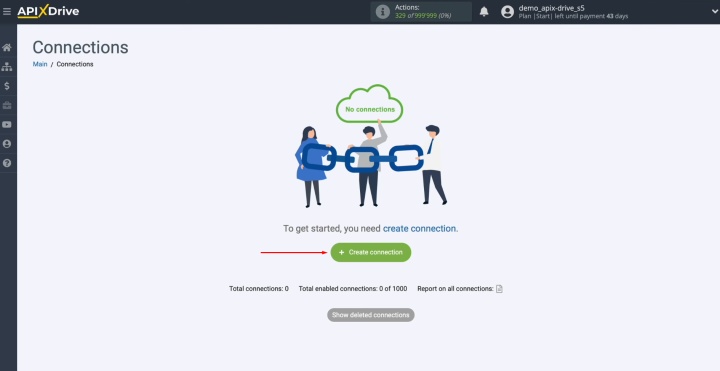
Виберіть Webflow як систему джерела даних.
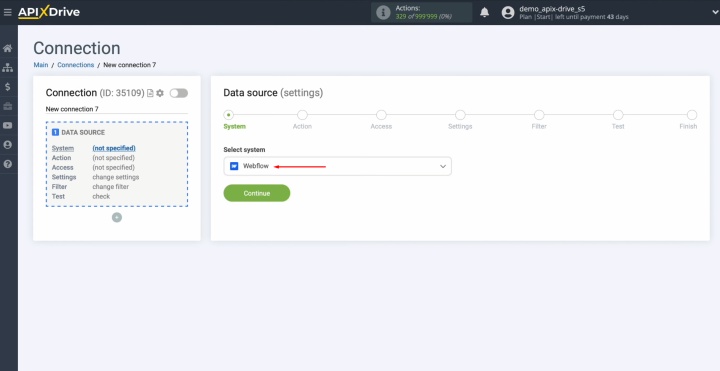
Виберіть дію "Get form DATA (new)".
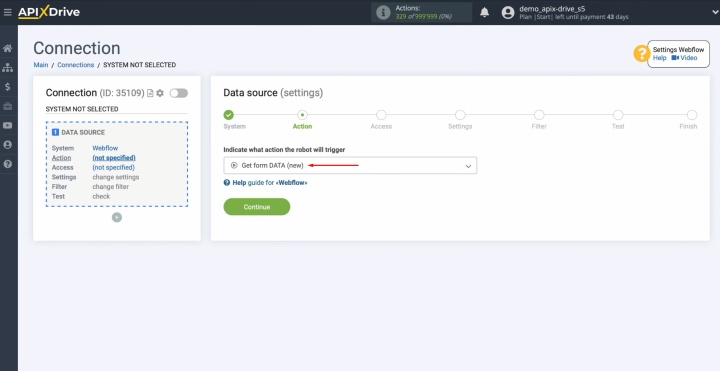
Додайте обліковий запис Webflow до ApiX-Drive.
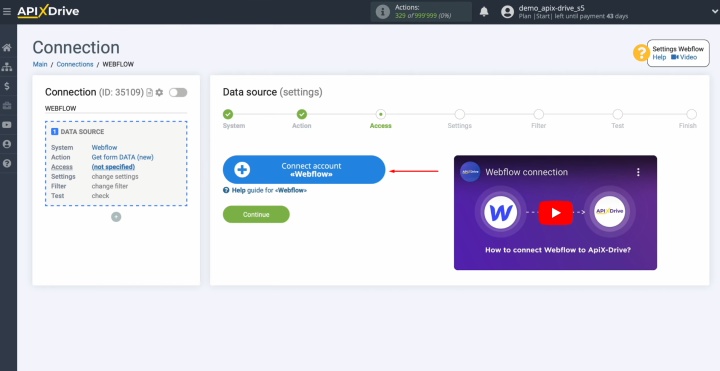
Введіть облікові дані свого акаунту Webflow і натисніть "Log in".
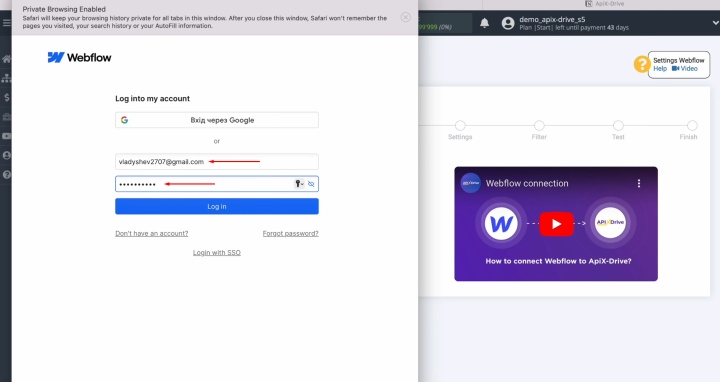
Надайте ApiX-Drive доступ до робочої області Webflow, натиснувши "Authorize App".
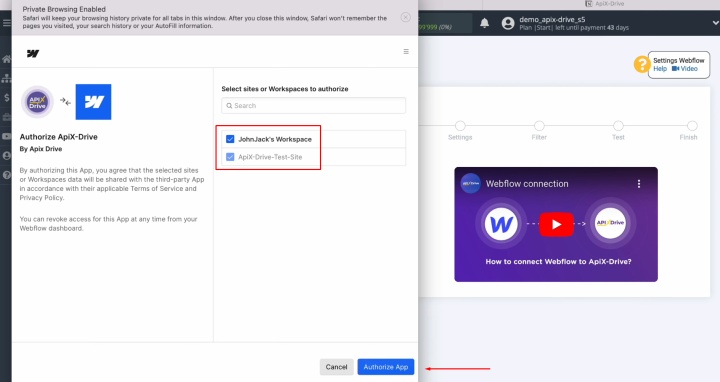
Коли ваш обліковий запис з’явиться в списку активних логінів, виберіть його та натисніть "Continue".
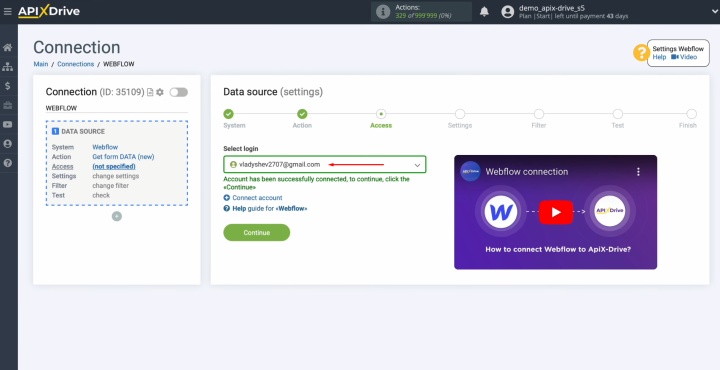
Виберіть вебсайт, з якого будуть завантажуватись дані.
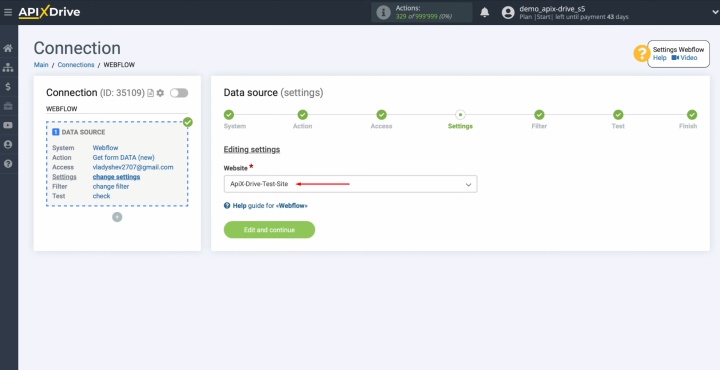
Ви можете налаштувати фільтри для вхідних даних або пропустити цей етап.
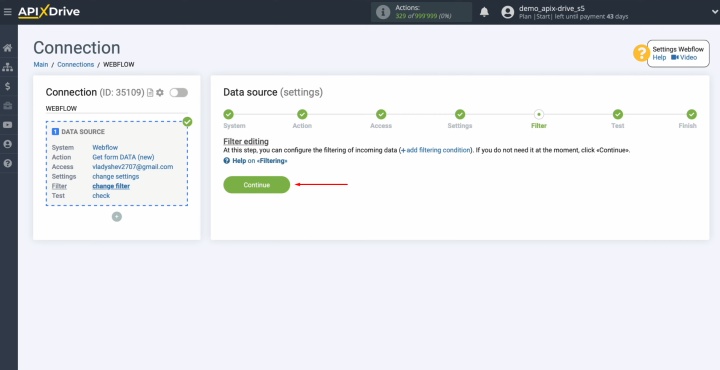
Перевірте, чи відображаються дані одного з ваших лідів. Якщо ні, заповніть форму Webflow.
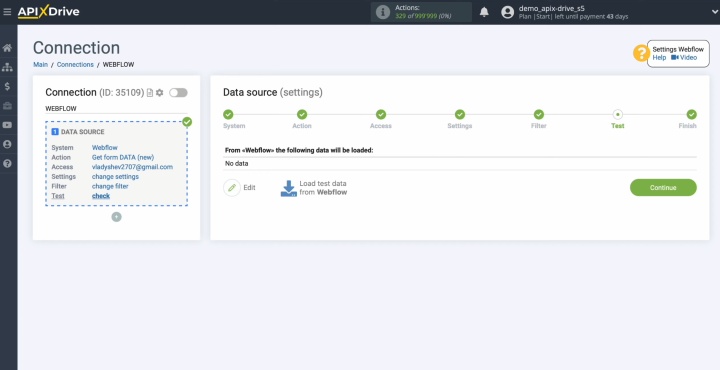
Відправте заповнену форму.
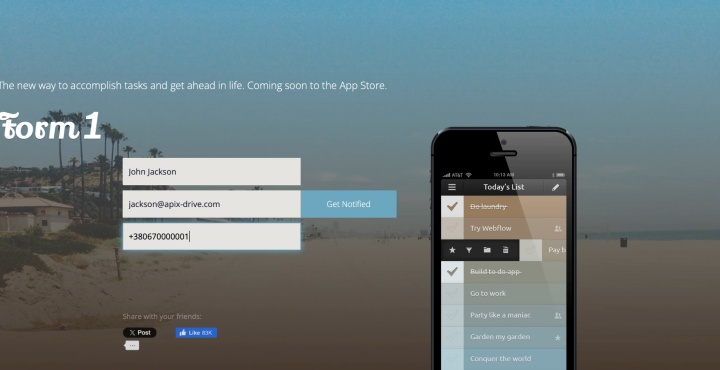
Поверніться до ApiX-Drive і натисніть "Load test data from Webflow".
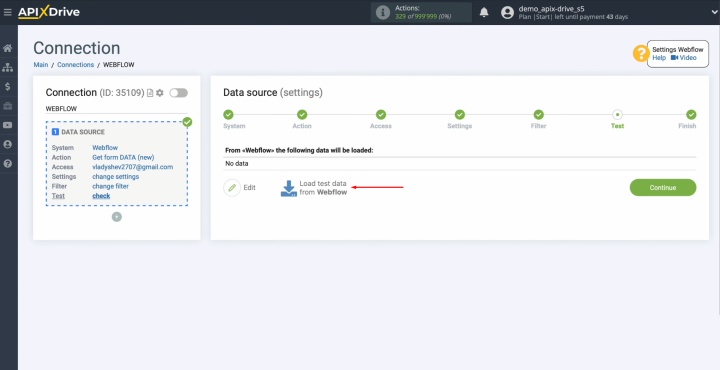
Коли дані ліда будуть успішно відображені, натисніть "Continue".
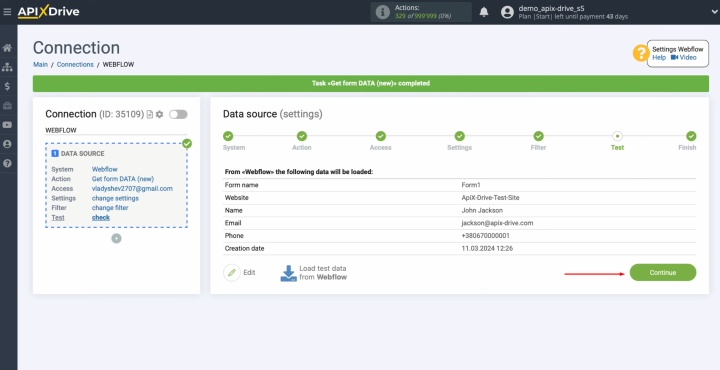
На цьому налаштування джерела даних Webflow завершено.
Налаштування приймача даних – Notion
Переходимо до наступного етапу.
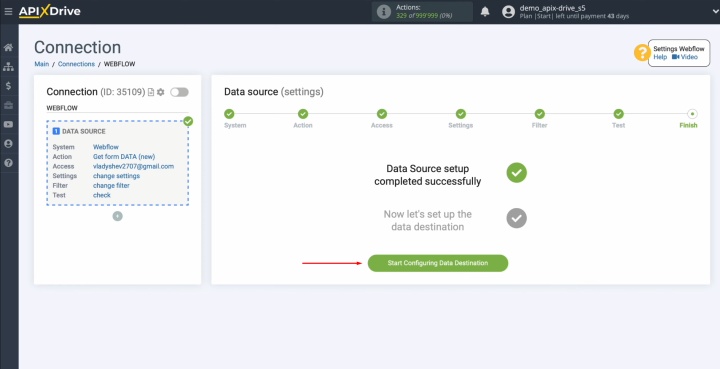
Виберіть Notion як приймач даних.
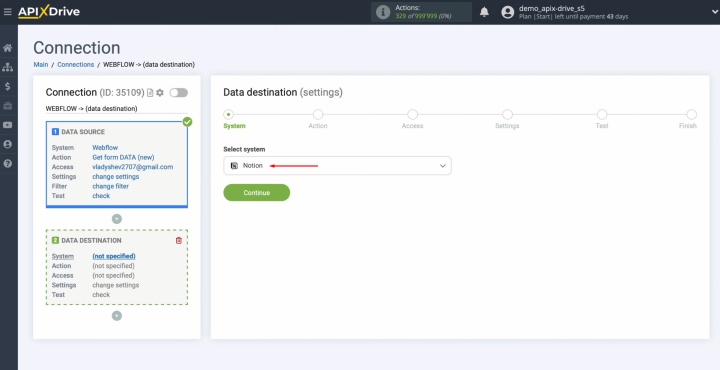
Виберіть дію "Add DATABASE ITEM".
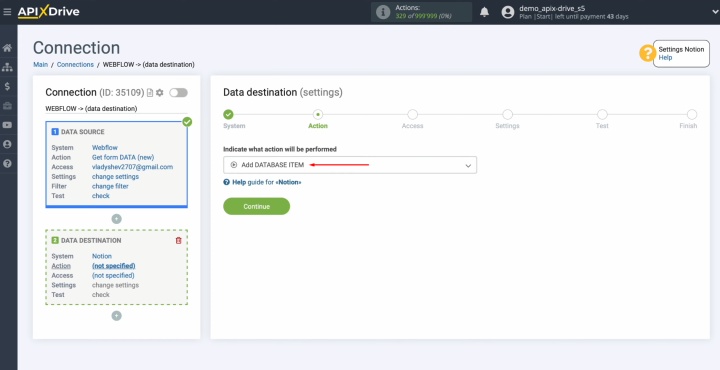
Підключіть свій обліковий запис Notion до ApiX-Drive.
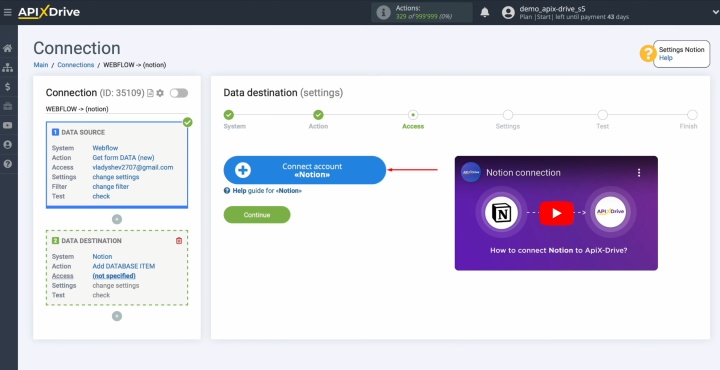
Введіть логін і пароль.
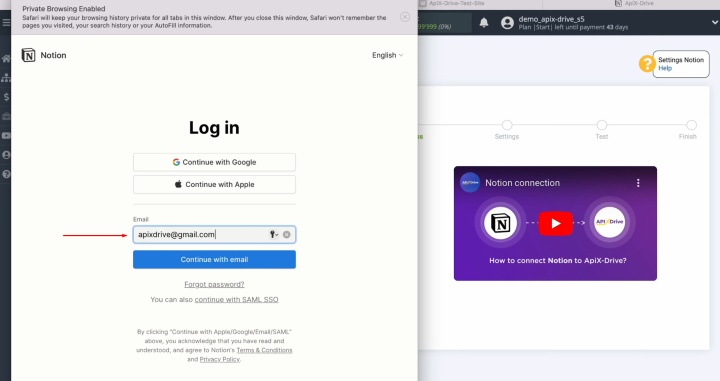
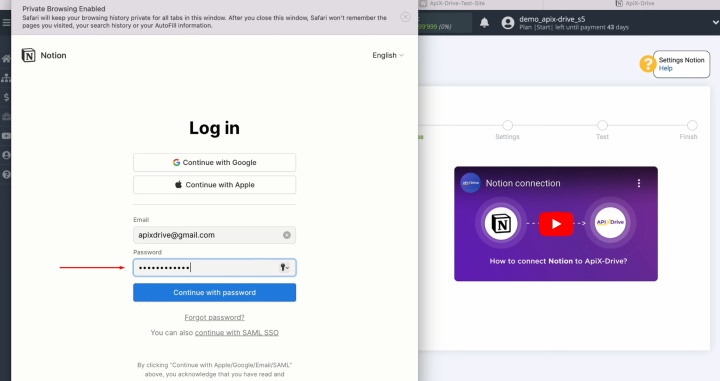
Надайте сервісу ApiX-Drive доступ до своїх баз даних Notion, натиснувши "Select pages".
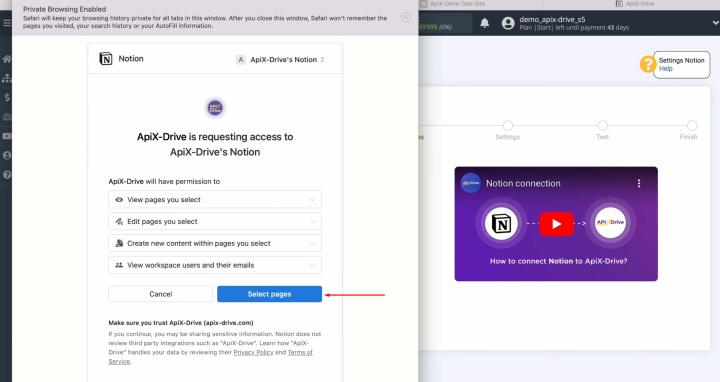
Ви можете дозволити доступ до всіх баз даних, щоб працювати з ними у майбутньому. Переконайтеся, що встановлено всі прапорці, а потім натисніть "Allow access".
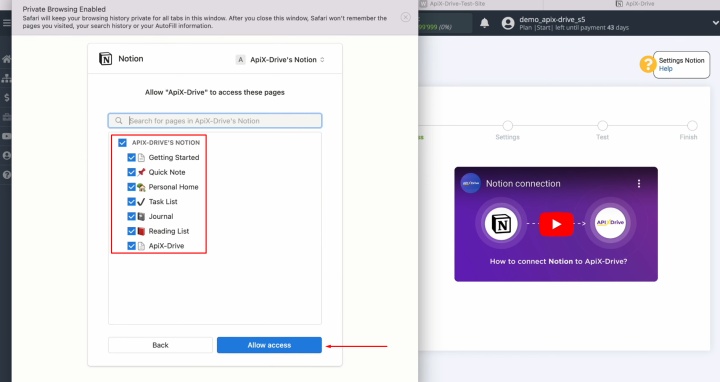
Коли ваш обліковий запис Notion з’явиться у списку активних логінів, виберіть його та натисніть "Continue".
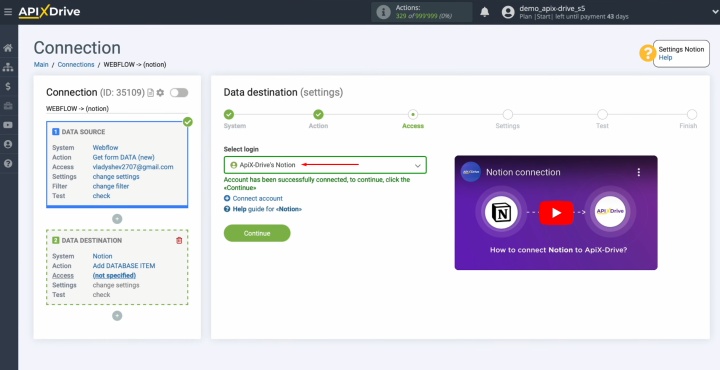
Виберіть базу даних, у якій будуть створені нові елементи для кожного потенційного клієнта з Webflow.
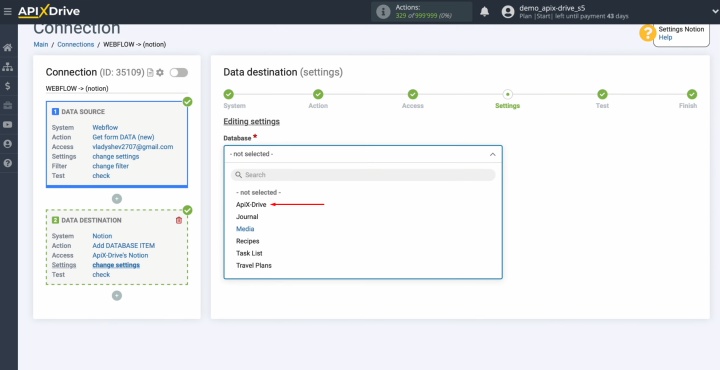
Заповніть поля Notion змінними з Webflow.
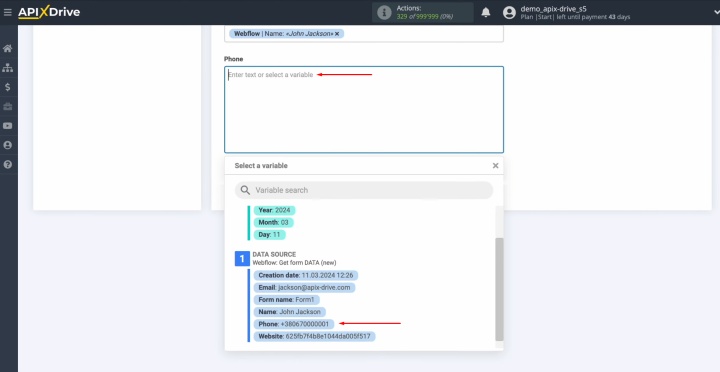
За бажанням можна додати текст вручну.
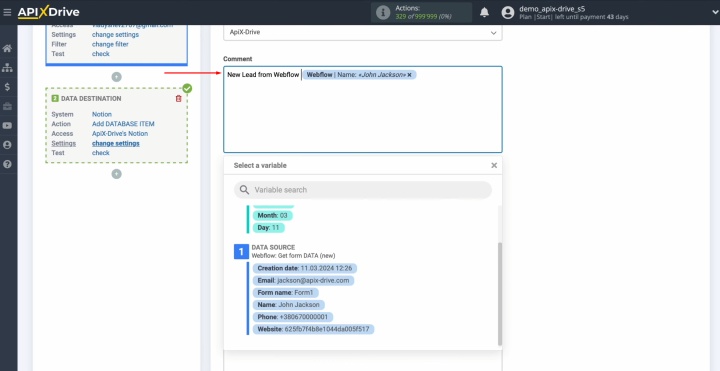
Заповнивши всі необхідні поля, натисніть "Edit and continue".
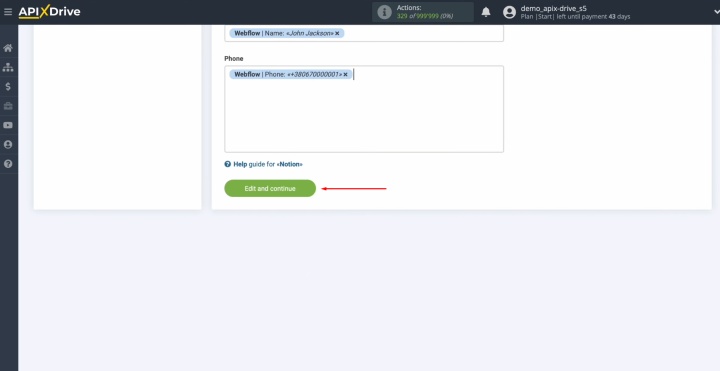
Перевірте набір даних, які будуть відправлені до Notion. Якщо потрібні коригування, натисніть "Edit". Щоб перевірити зв'язок, натисніть "Send test data to Notion".
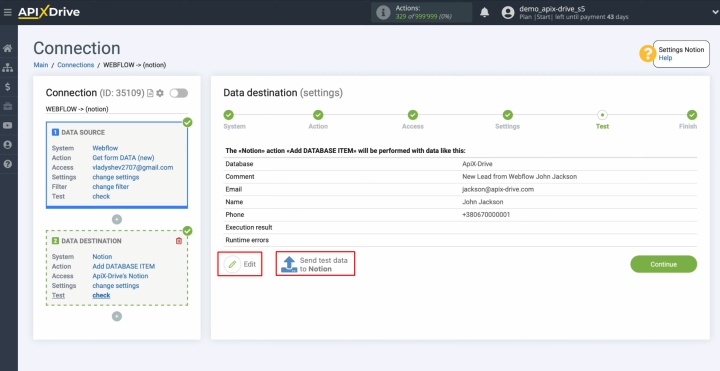
Перевірте результат у Notion.
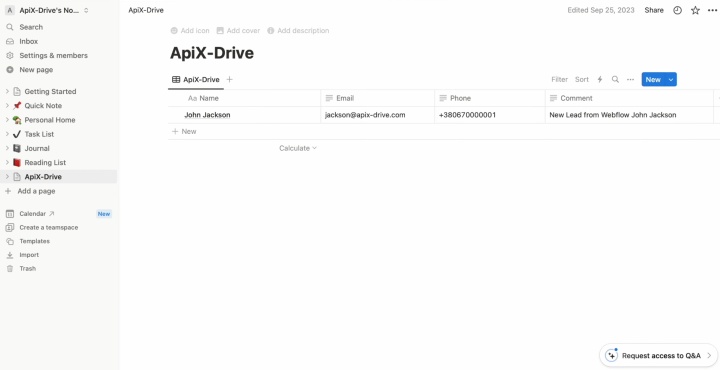
Поверніться до ApiX-Drive, щоб завершити налаштування.
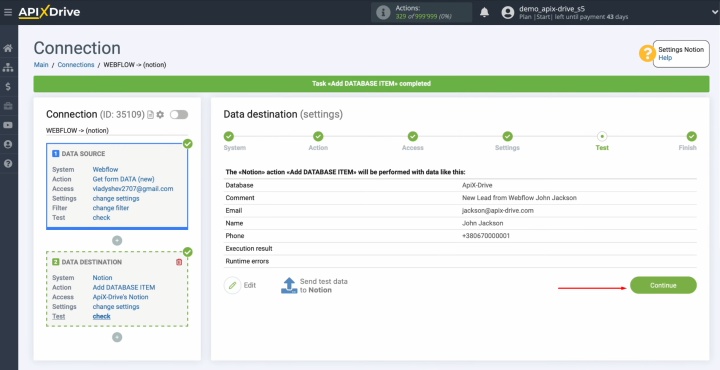
Увімкнення автоматичного оновлення
Щоб автоматизувати передачу даних між Webflow і Notion, налаштуйте функцію автоматичного оновлення. Натисніть "Enable update".
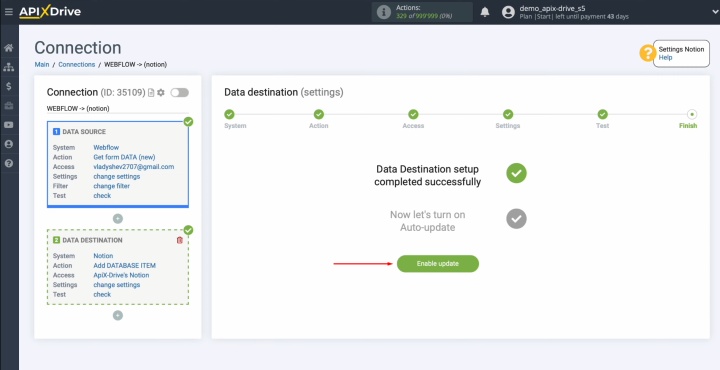
Натисніть кнопку шестірні, щоб отримати доступ до налаштувань підключення.
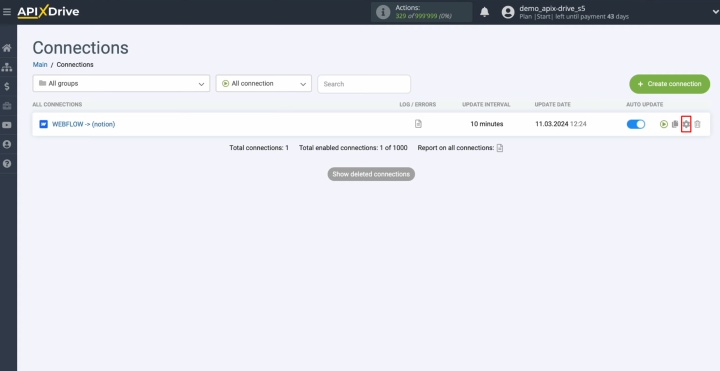
Виберіть потрібний інтервал для оновлення даних. Наприклад, кожні 5 хвилин. Ви також можете змінити ім’я з’єднання та за потреби призначити його певній групі.
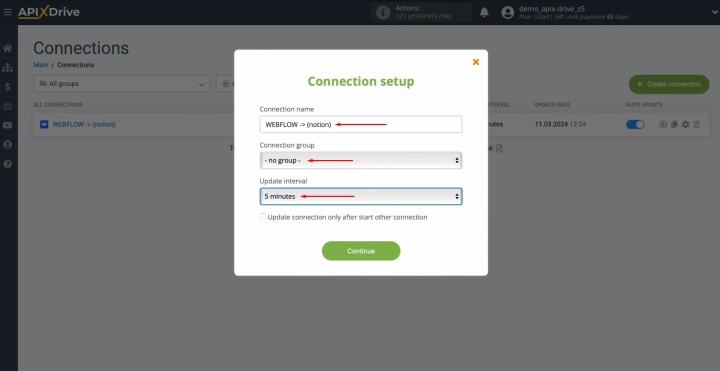
Висновки
Завдяки інтеграції Webflow та Notion вам більше не потрібно вручну переносити дані потенційних клієнтів, щоразу мучитися експортом та імпортом файлу CSV. Цей процес повністю автоматизований. Відмова від переваг такої інтеграції — це все одно, що відмовитися від калькулятора на користь рахівниці чи комп’ютера на користь друкарської машинки.
Платформа ApiX-Drive надає готове рішення, яке бере на себе рутинну роботу. А ви можете зосередитися на покращенні обслуговування клієнтів, реалізації нових бізнес-ідей та інших важливих сферах діяльності для подальшого зростання та розвитку вашого бізнесу.
Читайте також про інші інтеграції:
- Інтеграція HubSpot і Airtable: автоматичний трансфер даних
- Інтеграція Facebook і Slack: автоматичні сповіщення про нових лідів
- Інтеграція TikTok та Google Sheets: автоматичний трансфер лідів
- Інтеграція Google Sheets і Trello: перетворення нових рядків у завдання
- Як інтегрувати Webflow і Google Sheets: покроковий посібник

